 tutorial komputer
tutorial komputer
 pengetahuan komputer
pengetahuan komputer
 Bagaimana untuk menyediakan penghala wayarles untuk memastikan kelajuan rangkaian yang pantas dan isyarat yang kuat
Bagaimana untuk menyediakan penghala wayarles untuk memastikan kelajuan rangkaian yang pantas dan isyarat yang kuat
Bagaimana untuk menyediakan penghala wayarles untuk memastikan kelajuan rangkaian yang pantas dan isyarat yang kuat
Bagaimana untuk menyediakan penghala wayarles untuk memastikan kelajuan rangkaian yang pantas dan isyarat yang kuat
Cara menyediakan penghala wayarles untuk kelajuan rangkaian yang pantas dan isyarat yang kuat:
1. Laraskan lokasi WiFi: Untuk memastikan setiap sudut rumah anda boleh menyambung ke rangkaian wayarles, lokasi penghala adalah sangat penting. Meletakkan penghala di lokasi pusat di rumah anda akan memberikan liputan wayarles yang lebih baik ke setiap lokasi. Elakkan meletakkan penghala berhampiran dinding atau halangan untuk memastikan isyarat rangkaian wayarles yang lebih kuat.
2. Tetapkan nilai saluran yang optimum Apabila anda ingin menyambungkan telefon pintar, tablet atau komputer riba anda ke WiFi di rumah, biasanya akan terdapat banyak pilihan dalam pilihan rangkaian ini akan mengganggu satu sama lain dan menyebabkan Mempengaruhi wayarles isyarat rangkaian di rumah.
Pakar mengesyorkan mencuba beberapa kali sehingga anda menemui nilai saluran terbaik. lifehacker.com mengesyorkan menggunakan perisian WiFi Stumbler atau WiFiAnalyzer untuk mencari saluran terbaik untuk penghala rumah anda. Perisian ini boleh mengimbas dan memaparkan kekuatan isyarat, gangguan dan saluran tersedia rangkaian WiFi semasa. Dengan menganalisis data ini, pengguna boleh memilih saluran dengan kurang gangguan, dengan itu meningkatkan prestasi dan kestabilan rangkaian wayarles.
3. Laraskan peranti wayarles lain di rumah anda untuk mengurangkan gangguan Selain isyarat wayarles dari rumah jiran yang mungkin mengganggu isyarat WiFi, peranti wayarles lain di rumah anda sendiri juga boleh menjejaskan kecekapan WiFi, seperti ketuhar gelombang mikro, telefon wayarles atau peralatan rumah yang lain. Oleh itu, kita harus menjaga penghala sejauh mungkin dari peranti ini. Jika anda membeli penghala, anda boleh mempertimbangkan untuk memilih penghala dwi-jalur (DualBand Router), yang boleh menyelesaikan masalah gangguan daripada peranti wayarles lain. Dengan cara ini, anda boleh mengoptimumkan kualiti isyarat WiFi dengan lebih baik.
4 Untuk meningkatkan keselamatan penghala, pakar mengesyorkan menggunakan kata laluan WPA (Wi-Fi Protected Access) atau WPA2. Ini boleh mengukuhkan keselamatan penghala dengan berkesan dan menghalangnya daripada digodam. Apabila bilangan orang yang menggunakan WiFi di rumah meningkat, penghala wayarles boleh dengan mudah melebihi kapasiti bawaannya, menyebabkan rangkaian wayarles menjadi perlahan atau bahkan terputus sambungan secara berterusan.
5 Jika anda ingin meningkatkan isyarat Wi-Fi, anda boleh cuba menggunakan tin yang mudah dibuka dengan peranti penggalak dipasang. Selepas memotong tin yang mudah dibuka dan memasangnya pada penghala, anda boleh meningkatkan liputan isyarat wayarles dengan berkesan. Anda juga boleh mempertimbangkan untuk mengumpul beberapa objek dengan rupa parabola, yang boleh membantu anda mengumpul isyarat wayarles bukan arah dan meningkatkan lagi sambungan Wi-Fi anda.
Cara menyediakan penghala dengan kelajuan internet yang tinggi
Kaedah untuk menetapkan penghala menjadi lebih perlahan atau lebih pantas adalah seperti berikut:
Mula-mula, buka penyemak imbas anda dan masukkan alamat IP universal penghala "192.168.1.1" dalam bar alamat, kemudian tekan kekunci Enter.
Seterusnya, anda akan melihat kotak input yang meminta nombor akaun dan kata laluan anda. Akaun lalai dan kata laluan untuk kebanyakan penghala ialah pentadbir. Jika tidak, anda boleh mendapatkan maklumat yang berkaitan di bahagian bawah penghala.
3 Masukkan halaman tetapan penghala dan cari pilihan DHCP dalam menu sebelah kiri.
4 Klik pada senarai klien dalam lajur DHCP untuk melihat klien yang disambungkan ke penghala. Salin alamat MAC dan alamat IP semua pelanggan.
Seterusnya, klik Peruntukan Alamat Statik dalam lajur DHCP. Tampalkan alamat MAC dan alamat IP pelanggan individu ke lokasi yang sepadan dan pilih untuk berkuat kuasa. Ini melengkapkan persediaan peruntukan alamat statik.
Seterusnya, kita perlu mengulangi langkah di atas dan masukkan alamat MAC dan alamat IP semua pelanggan yang disambungkan ke penghala dengan sewajarnya. Melakukan ini memastikan semua peranti bersambung dan berkomunikasi dengan betul.
Seterusnya, kita perlu memilih Kawalan Jalur Lebar IP dalam senarai di sebelah kiri. Di bahagian bawah halaman, anda akan melihat pilihan lajur baharu.
8 Masukkan alamat mula IP dan alamat akhir IP setiap pelanggan. Jika anda hanya perlu mengawal lebar jalur satu pelanggan, alamat mula IP dan alamat penamat IP boleh sama.
Seterusnya, kita perlu memasukkan julat lebar jalur yang perlu dikawal oleh setiap pelanggan dalam permainan. Sila ulangi langkah ini klien oleh pelanggan sehingga selesai. Ini akan membantu pemain yang belum melepasi tahap untuk menyelesaikan teka-teki dengan lebih baik.
10 Klik untuk menghidupkan jalur lebar kawalan IP dan simpan untuk melengkapkan tetapan kawalan kelajuan rangkaian penghala.
Cara menyediakan penghala wayarles untuk menjadikannya lebih pantas
Ambil penghala wayarles TP-LINK sebagai contoh Di bawah keadaan yang ideal, ukuran sebenar menunjukkan bahawa kelajuan rangkaian wayarles sentiasa jauh lebih rendah daripada kelajuan pautan bawah teoritis jalur lebar. Untuk meningkatkan kelajuan rangkaian anda, anda boleh cuba menukar tetapan penghala wayarles anda seperti berikut:
Kaedah 1: Tukar jalur frekuensi wayarles
Jika secara kebetulan terdapat penghala berdekatan yang ditetapkan kepada jalur frekuensi yang sama, isyarat wayarles mungkin terganggu. Di samping itu, perubahan jalur frekuensi bermaksud perubahan panjang gelombang isyarat dan darjah pengecilan, yang juga bermaksud perubahan liputan penghala Jika ruang di rumah anda besar, pelarasan jalur frekuensi boleh menjadikan liputan lebih luas.
Untuk membuat perubahan, anda perlu log masuk ke antara muka pengurusan penghala wayarles terlebih dahulu. Dalam antara muka pengurusan, cari pilihan "Tetapan Asas" bagi parameter "Wayarles". Dalam pilihan ini, anda akan melihat jalur penghantaran lalai, biasanya ditetapkan kepada 11. Tukar jalur frekuensi hantar kepada 7 dan klik Simpan. Akhir sekali, but semula penghala untuk perubahan berkuat kuasa. Ini melengkapkan pengubahsuaian jalur frekuensi penghantaran.
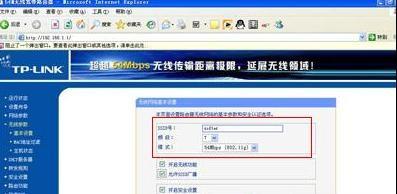
Kaedah 2: Batalkan siaran SSID
Membatalkan siaran SSID penghala boleh mengurangkan beban komunikasi pada penghala, dengan itu meningkatkan kelajuan rangkaian dan menghalang orang lain daripada menggunakan rangkaian dengan berkesan.
Penyelesaian: Log masuk ke antara muka pengurusan penghala wayarles, batalkan pilihan "Benarkan SSID siaran" dan simpannya, kemudian ia akan berkuat kuasa.
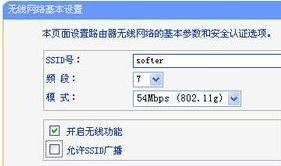
Kaedah 3: Tukar kaedah penyulitan
Kita boleh cuba menukar kaedah penyulitan dalam antara muka pengurusan untuk menyelesaikan masalah kelajuan rangkaian perlahan yang disebabkan oleh kad rangkaian wayarles lama komputer. Dalam kes yang jarang berlaku, kaedah penyulitan boleh menjejaskan kelajuan rangkaian.
Kaedah 4: Laraskan kedudukan dan sudut antena
Apabila menggunakan penghala dengan berbilang antena, anda boleh cuba meletakkan salah satu antena secara menegak dan satu lagi secara mendatar Ini boleh meningkatkan liputan isyarat dan mengelakkan titik mati isyarat. Di samping itu, adalah penting juga untuk meletakkan penghala di lokasi yang tinggi di rumah anda tanpa halangan langsung Ini boleh mengelakkan gangguan isyarat dan meningkatkan kesan penghantaran isyarat.
Cara menyediakan wifi pantas
Untuk menyelesaikan masalah penyesuai rangkaian, kita boleh mengikuti langkah-langkah di bawah: 1. Klik kanan "Komputer Saya" dan pilih "Urus" 2. Cari dan klik "Pengurus Peranti" 3. Cari "Pengurus Peranti" "; Penyesuai Rangkaian", klik dua kali untuk membuka; 4. Cari kad rangkaian wayarles dalam senarai, dan klik dua kali lagi.
Apabila menyelesaikan masalah kelajuan rangkaian, kami boleh mencuba kaedah berikut: Klik tab "Lanjutan", cari menu "Properties", dan kemudian pilih "LinkSpeed/DuplexMode (Mod Kelajuan Sambungan/Dupleks)". Pilih "100FullMode" dalam menu lungsur untuk berfungsi pada kelajuan penuh. Kaedah ini boleh membantu kami meningkatkan kelajuan rangkaian dan membolehkan kami melayari Internet dengan lebih lancar.
Sebagai titik pusat rangkaian wayarles, penghala wayarles paling baik diletakkan di tengah-tengah bilik untuk memastikan kad rangkaian wayarles semua peranti boleh disambungkan dengan lebih baik. Dalam kebanyakan komuniti lama, kerana titik akses kabel rangkaian berada di pintu, orang sering meletakkan penghala wayarles terus di pintu Ini akan menyebabkan kelajuan rangkaian menjadi perlahan selepas isyarat dilemahkan. Oleh itu, meletakkan penghala wayarles di tengah-tengah bilik boleh meningkatkan isu kelajuan rangkaian.
Masukkan "192.168.0.1" atau "192.168.1.1" dalam penyemak imbas dan tekan kekunci Enter. Seterusnya, masukkan akaun dan kata laluan yang betul mengikut arahan, dan klik "OK" untuk log masuk ke penghala.
Untuk membantu pemain yang belum melepasi tahap itu, mari kita belajar tentang kaedah penyelesaian teka-teki yang khusus. Salah satu langkah penting ialah klik pada "Parameter Wayarles" dan kemudian pilih "Tetapan Asas". Dalam antara muka tetapan ini, kita perlu memilih saluran mengikut situasi tertentu. Saluran yang ada ialah 1, 6 dan 11. Pilih sahaja salah satu daripadanya mengikut situasi sebenar. Langkah ini sangat kritikal, pastikan anda memilih saluran yang betul untuk menyelesaikan teka-teki dengan lancar.
Atas ialah kandungan terperinci Bagaimana untuk menyediakan penghala wayarles untuk memastikan kelajuan rangkaian yang pantas dan isyarat yang kuat. Untuk maklumat lanjut, sila ikut artikel berkaitan lain di laman web China PHP!

Alat AI Hot

Undresser.AI Undress
Apl berkuasa AI untuk mencipta foto bogel yang realistik

AI Clothes Remover
Alat AI dalam talian untuk mengeluarkan pakaian daripada foto.

Undress AI Tool
Gambar buka pakaian secara percuma

Clothoff.io
Penyingkiran pakaian AI

AI Hentai Generator
Menjana ai hentai secara percuma.

Artikel Panas

Alat panas

Notepad++7.3.1
Editor kod yang mudah digunakan dan percuma

SublimeText3 versi Cina
Versi Cina, sangat mudah digunakan

Hantar Studio 13.0.1
Persekitaran pembangunan bersepadu PHP yang berkuasa

Dreamweaver CS6
Alat pembangunan web visual

SublimeText3 versi Mac
Perisian penyuntingan kod peringkat Tuhan (SublimeText3)

Topik panas
 1386
1386
 52
52
 Ketahui Cara Memperbaiki Amaran Kesihatan Drive dalam Tetapan Windows
Mar 19, 2025 am 11:10 AM
Ketahui Cara Memperbaiki Amaran Kesihatan Drive dalam Tetapan Windows
Mar 19, 2025 am 11:10 AM
Apakah peringatan kesihatan pemacu dalam tetapan Windows dan apa yang perlu anda lakukan apabila anda menerima amaran cakera? Baca tutorial Php.CN ini untuk mendapatkan arahan langkah demi langkah untuk mengatasi keadaan ini.
 Bagaimana saya mengedit pendaftaran? (Amaran: Gunakan dengan berhati -hati!)
Mar 21, 2025 pm 07:46 PM
Bagaimana saya mengedit pendaftaran? (Amaran: Gunakan dengan berhati -hati!)
Mar 21, 2025 pm 07:46 PM
Artikel membincangkan penyuntingan Windows Registry, Langkah berjaga -jaga, kaedah sandaran, dan isu -isu yang berpotensi dari suntingan yang salah. Isu utama: Risiko ketidakstabilan sistem dan kehilangan data dari perubahan yang tidak wajar.
 Bagaimana saya menguruskan perkhidmatan di Windows?
Mar 21, 2025 pm 07:52 PM
Bagaimana saya menguruskan perkhidmatan di Windows?
Mar 21, 2025 pm 07:52 PM
Artikel membincangkan menguruskan perkhidmatan Windows untuk kesihatan sistem, termasuk permulaan, berhenti, memulakan semula perkhidmatan, dan amalan terbaik untuk kestabilan.
 Bagaimana untuk memperbaiki ralat awan wap? Cuba kaedah ini
Apr 04, 2025 am 01:51 AM
Bagaimana untuk memperbaiki ralat awan wap? Cuba kaedah ini
Apr 04, 2025 am 01:51 AM
Kesalahan awan stim boleh disebabkan oleh banyak sebab. Untuk bermain permainan dengan lancar, anda perlu mengambil beberapa langkah untuk mengeluarkan ralat ini sebelum anda melancarkan permainan. Perisian Php.CN memperkenalkan beberapa cara terbaik serta maklumat yang lebih berguna dalam siaran ini.
 Masalah Windows Metadata dan Internet: Bagaimana untuk memperbaikinya?
Apr 02, 2025 pm 03:57 PM
Masalah Windows Metadata dan Internet: Bagaimana untuk memperbaikinya?
Apr 02, 2025 pm 03:57 PM
Anda mungkin melihat "Sambungan ke Metadata Windows dan Perkhidmatan Internet (WMIS) tidak dapat ditubuhkan." Ralat pada Penonton Acara. Siaran ini dari Php.cn memperkenalkan cara menghapuskan masalah Windows Metadata dan Internet.
 Bagaimana saya menukar aplikasi lalai untuk jenis fail?
Mar 21, 2025 pm 07:48 PM
Bagaimana saya menukar aplikasi lalai untuk jenis fail?
Mar 21, 2025 pm 07:48 PM
Artikel membincangkan perubahan aplikasi lalai untuk jenis fail pada Windows, termasuk perubahan semula dan perubahan pukal. Isu utama: Tiada pilihan perubahan pukal terbina dalam.
 Cara menyelesaikan masalah kemas kini KB5035942 - Sistem yang terhempas
Apr 02, 2025 pm 04:16 PM
Cara menyelesaikan masalah kemas kini KB5035942 - Sistem yang terhempas
Apr 02, 2025 pm 04:16 PM
Isu Kemas Kini KB5035942 - Sistem terhempas biasanya berlaku kepada pengguna. Orang yang ditimbulkan berharap dapat mencari jalan keluar dari jenis masalah, seperti sistem terhempas, pemasangan, atau masalah bunyi. Menyasarkan situasi ini, jawatan ini diterbitkan oleh Php.CN Wil
 Bagaimana saya menggunakan editor dasar kumpulan (gpEdit.msc)?
Mar 21, 2025 pm 07:48 PM
Bagaimana saya menggunakan editor dasar kumpulan (gpEdit.msc)?
Mar 21, 2025 pm 07:48 PM
Artikel ini menerangkan cara menggunakan editor dasar kumpulan (gpEdit.msc) di Windows untuk mengurus tetapan sistem, menonjolkan konfigurasi umum dan kaedah penyelesaian masalah. Ia menyatakan bahawa gpedit.msc tidak tersedia di edisi rumah windows, mencadangkan



